よくあるご質問
質問
プリンターステータスモニターのインストール方法を知りたい。(FAQ No.00975)
回答
プリンターステータスモニターとは?
プリンターステータスモニターは、プリンターの状態を監視するソフトウェアです。
プリンターが印刷可能な状態か、用紙やトナーはどれくらい残っているか、印刷が完了したかなど、パソコンから確認できます。
(MX-4170FNを監視した画面です)
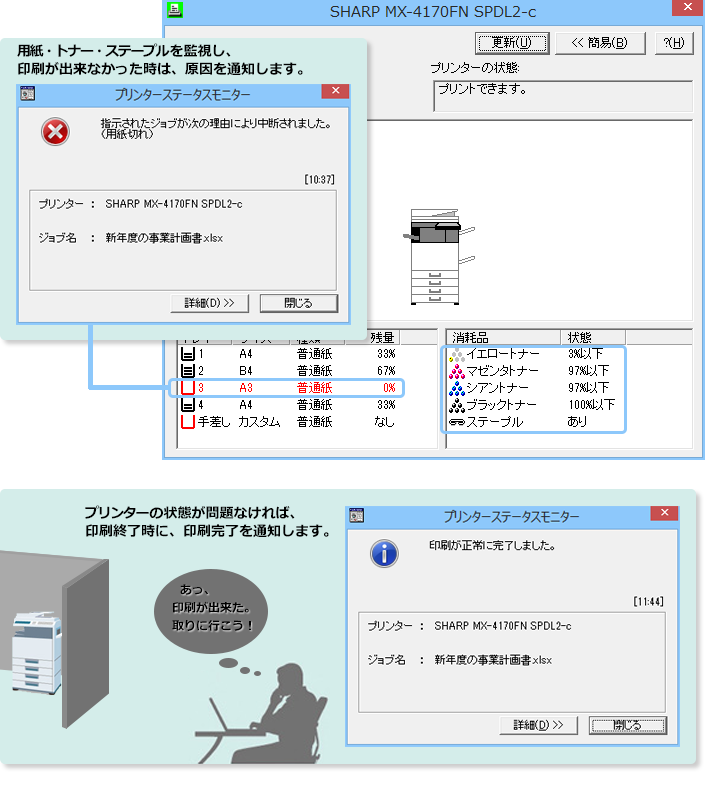
◎ 注意事項
- ● ネットワーク接続されたプリンターのみ監視できます。
- ● IPPポートを使用しているプリンターは監視できません。
- ● 本ソフトウェアをインストールする前に、プリンタードライバーをインストールして印刷可能な状態にしてください。
操作ステップ
1. インストールするソフトウェアを選択する。
ドライバーのダウンロードページ にて、製品名を入力します。
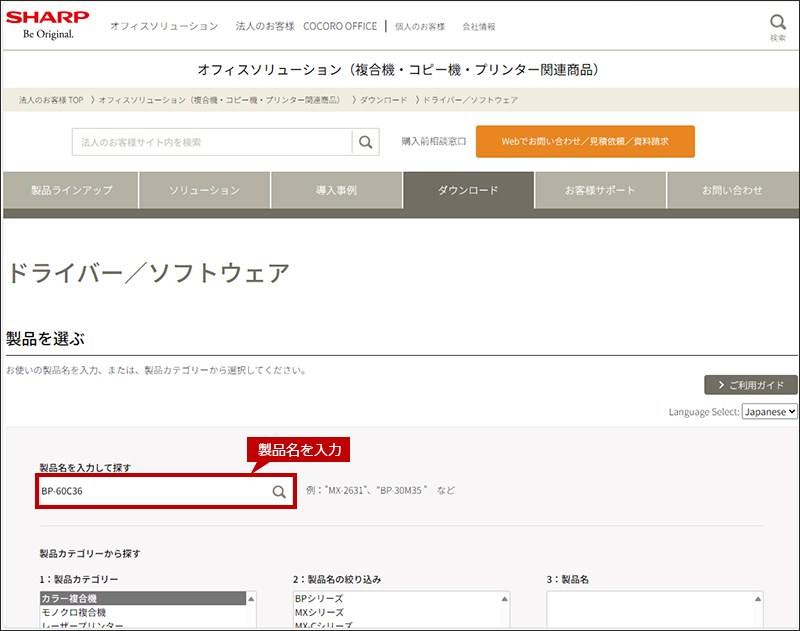
2. お使いのOSを選択する。
お使いのパソコンのOSが自動判別されますので[次へ]をクリックします。
例)Windows11

※その他のOSを選択する場合は、[その他のOSを選ぶ]をクリックします。

◎ パソコンのOS情報を調べる場合
ご利用のパソコンのOS情報を調べる場合は、「パソコンのOSやビット数が知りたい。」をご覧ください。
3. プリンターステータスモニターを選択する。
ダウンロード可能なソフトウェアが表示されますので、[SHARP プリンターステータスモニター]をクリックします。
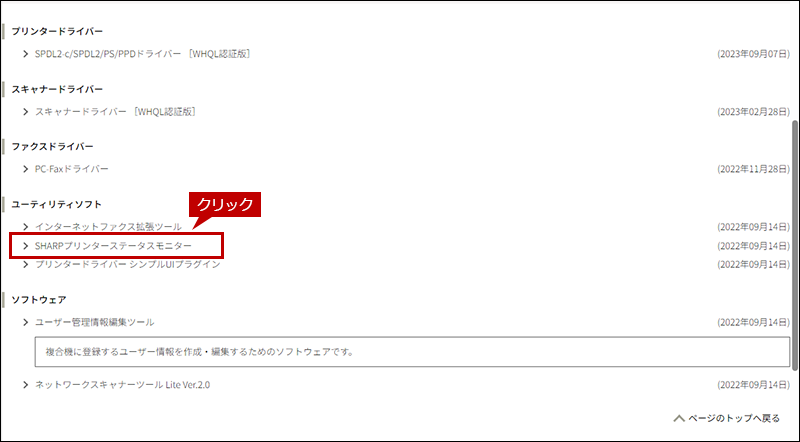
4. プリンターステータスモニターをダウンロードして実行する。
[使用許諾に同意の上、ダウンロードする]ボタンをクリックし、表示されたウィンドウにある[開く]ボタンをクリックします。
お客様の環境により、ウィンドウは表示されず自動的に保存される場合があります。
ファイルを保存した場合は、ファイルをダブルクリックして実行してください。
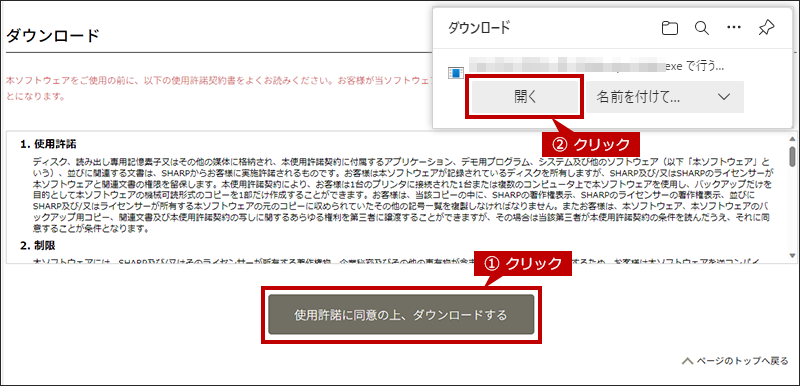
◎ インストールは、管理者権限で実行する必要があります
- ● 保存したファイルを右クリックし、表示されたメニューから[管理者として実行]をクリックしてインストールします。
- ● パスワードを求められる場合は、管理者のパスワードを入力してください。
5. 表示された内容を確認し、次へ進む。
[次へ]ボタンをクリックします。
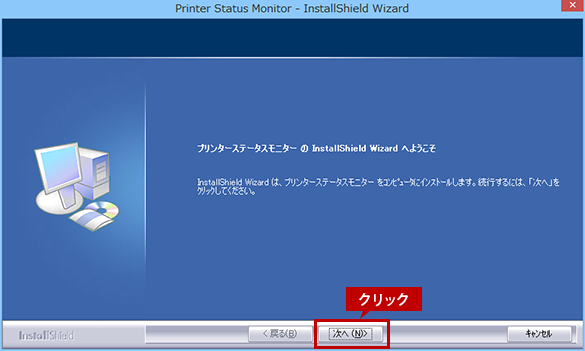
6. 使用許諾契約の内容を確認し、次へ進む。
表示された「使用許諾契約」を確認し、[はい]ボタンをクリックします。
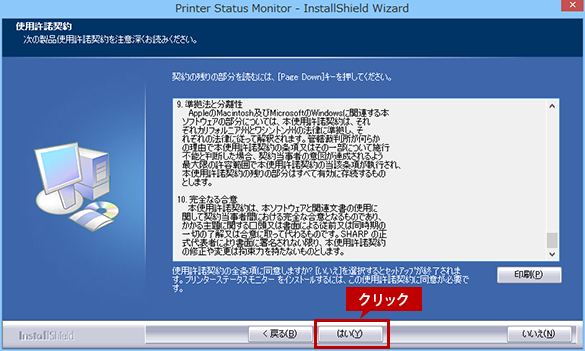
7. ソフトウェアの保存場所を指定して、次へ進む。
インストール先のフォルダーを確認し、[次へ]ボタンをクリックします。
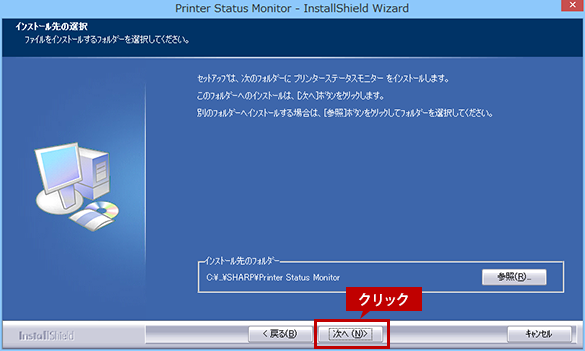
8. インストールを完了させる。
インストールの完了画面が表示されたら、[完了]ボタンをクリックしてください。
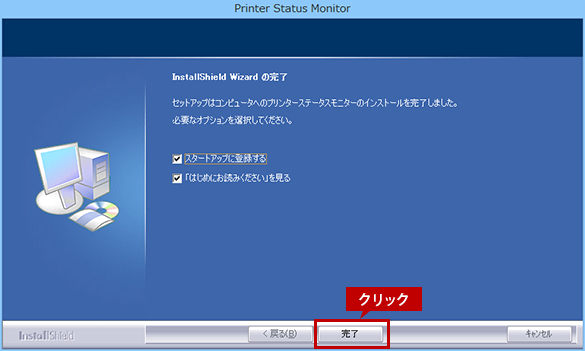
◎ チェック項目について
- ● プリンターステータスモニターは、常駐型の監視ソフトウェアです。パソコンが起動したら自動的に常駐されるよう、「スタートアップに登録する」に、チェックを入れることをお勧めします。
- ● 「はじめにお読みください」は、注意事項が記載されておりますので、ご利用の前に必ずお読みください。
9. パソコンを再起動する。
パソコンを再起動してください。
10. プリンターステータスモニターの起動を確認する。
Windows画面右下にあるタスクトレイの▲をクリックし、プリンターステータスモニターのアイコンを確認します。
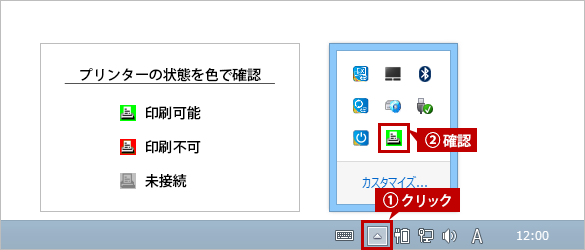
関連キーワード
プリンター / プリンターステータス / インストール / アンインストール / ジョブ状況 / 印刷状況 / トラブル
各製品のよくあるご質問トップに戻る
AR-B350W / AR-C150 / AR-C160 / AR-C170FP / AR-C172FP / AR-C250 / AR-C260F / AR-C260FP / AR-C260M / AR-C260S / AR-C261F / AR-C261FP / AR-C261M / AR-C261S / AR-C262FP / AR-C262S / AR-C280 / BP-20C25 / BP-21C20 / BP-22C20 / BP-30C25 / BP-30M28 / BP-30M31 / BP-30M31L / BP-30M35 / BP-40C26 / BP-40C36 / BP-41C26 / BP-41C36 / BP-50C45 / BP-50C55 / BP-50C65 / BP-51C45 / BP-51C55 / BP-51C65 / BP-60C26 / BP-60C31 / BP-60C36 / BP-61C26 / BP-61C31 / BP-61C36 / BP-70C26 / BP-70C45 / BP-70C55 / BP-70C65 / BP-70M45 / BP-70M55 / BP-70M65 / BP-70M75 / BP-70M90 / BP-71C26 / BP-71C36 / BP-71C45 / BP-71C55 / BP-71C65 / BP-71M45 / BP-71M55 / BP-71M65 / BP-C131WD / BP-C533WD / BP-C533WR / DX-20C20 / MX-2000F / MX-2020F / MX-2300G / MX-2301FN / MX-2310F / MX-2311FN / MX-2514FN / MX-2517FN / MX-2600FG / MX-2600FN / MX-2610FN / MX-2630FN / MX-2631 / MX-2640FN / MX-2650FN / MX-2650FV / MX-2661 / MX-2700FG / MX-2700G / MX-3100FG / MX-3100FN / MX-3110FN / MX-3111F / MX-3112FN / MX-3114FN / MX-3117FN / MX-3140FN / MX-3150FN / MX-3150FV / MX-3161 / MX-3500FN / MX-3500N / MX-3501FN / MX-3501N / MX-3600FN / MX-3610FN / MX-3611F / MX-3614FN / MX-3630FN / MX-3631 / MX-3640FN / MX-3650FN / MX-3650FV / MX-3661 / MX-4100FN / MX-4101FN / MX-4110FN / MX-4111FN / MX-4140FN / MX-4141FN / MX-4150FN / MX-4150FV / MX-4151 / MX-4170FN / MX-4170FV / MX-4171 / MX-4500FN / MX-4500N / MX-4501FN / MX-4501N / MX-5000FN / MX-5001FN / MX-5110FN / MX-5111FN / MX-5140FN / MX-5141FN / MX-5150FN / MX-5150FV / MX-5151 / MX-5170FN / MX-5170FV / MX-5171 / MX-5500N / MX-6150FN / MX-6150FV / MX-6151 / MX-6170FN / MX-6170FV / MX-6171 / MX-6200N / MX-6201N / MX-6540FN / MX-7000N / MX-7001N / MX-8081 / MX-B455W / MX-C300W / MX-C302W / MX-C305W / MX-C306W / MX-C310 / MX-C310FX / MX-C381 / MX-C381FX / MX-M1054 / MX-M1056 / MX-M1100 / MX-M1204 / MX-M1206 / MX-M264FP / MX-M266FP / MX-M266FV / MX-M283N / MX-M314FP / MX-M316FP / MX-M316FV / MX-M316G / MX-M316GV / MX-M350 / MX-M350F / MX-M350N / MX-M3531 / MX-M354FP / MX-M356FP / MX-M356FV / MX-M363N / MX-M365FN / MX-M4070 / MX-M4071 / MX-M450 / MX-M450F / MX-M450N / MX-M464FN / MX-M465FN / MX-M503N / MX-M5070 / MX-M5071 / MX-M550 / MX-M564FN / MX-M565FN / MX-M6070 / MX-M6071 / MX-M620 / MX-M623 / MX-M654FN / MX-M6570 / MX-M700 / MX-M753 / MX-M754FN / MX-M7570 / MX-M860 / MX-M904 / MX-M950
更新日:2025年10月22日